QQ影音如何剪辑视频?QQ影音截取视频教程分享
更新日期:2023-09-22 12:46:31
来源:系统之家
手机扫码继续观看

QQ影音如何剪辑视频?QQ影音支持格式众多,还自带各种小工具,剪辑视频就是其中一项,如果你没有操作大软件(剪辑软件)的经验,简单而高效的QQ影音是你最好的选择,笔者也会为大家介绍QQ影音剪辑视频的方法。
QQ影音如何剪辑视频?
1、安装并打开QQ影音程序,同时载入需要进行裁剪的影片。
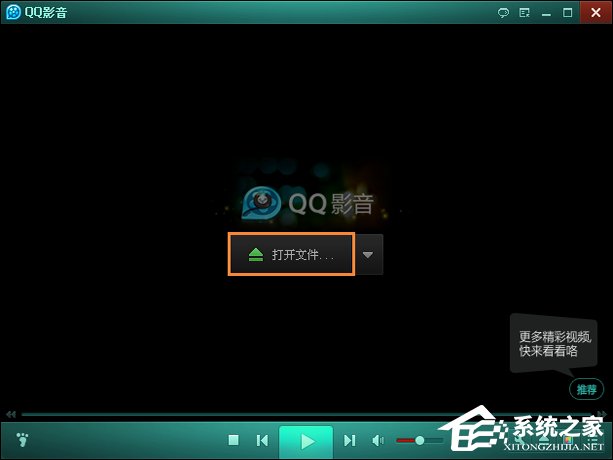
2、点击右下角的扳手图标,打开“截取”。
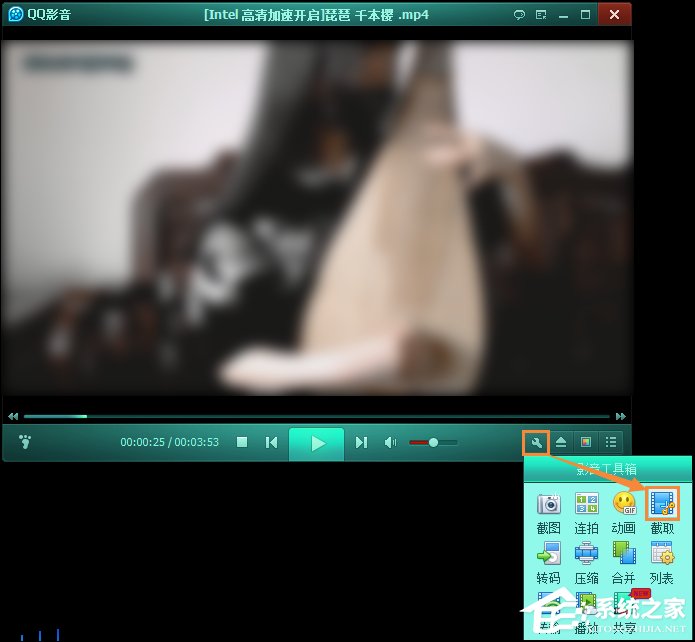
3、设置视频新的起点和终点。
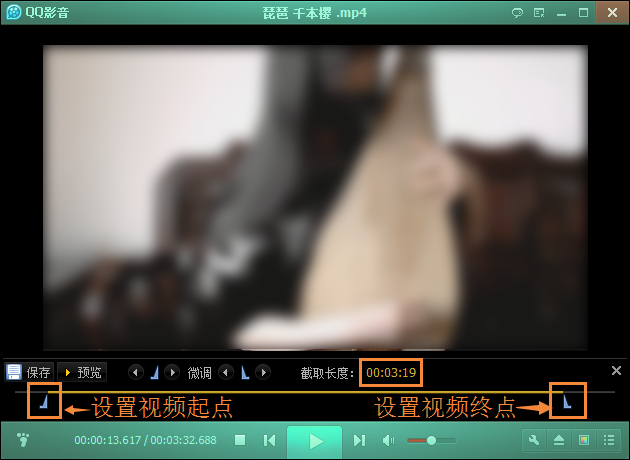
4、点击左下角的“保存”按钮。
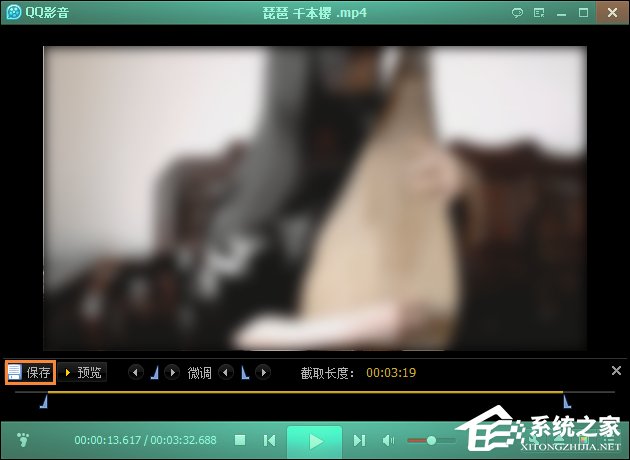
5、在弹出的“视频/音频保存”窗口中设置新视频的保存位置并点击“确定”按钮即可。
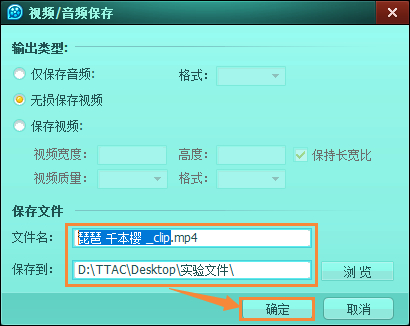
以上内容便是关于QQ影音剪辑视频的方法,虽然很多格式在QQ影音中不支持截取操作,但QQ影音也是自带视频转码功能,不支持的视频都转换为MP4,那也是很简单的。
该文章是否有帮助到您?
常见问题
- monterey12.1正式版无法检测更新详情0次
- zui13更新计划详细介绍0次
- 优麒麟u盘安装详细教程0次
- 优麒麟和银河麒麟区别详细介绍0次
- monterey屏幕镜像使用教程0次
- monterey关闭sip教程0次
- 优麒麟操作系统详细评测0次
- monterey支持多设备互动吗详情0次
- 优麒麟中文设置教程0次
- monterey和bigsur区别详细介绍0次
系统下载排行
周
月
其他人正在下载
更多
安卓下载
更多
手机上观看
![]() 扫码手机上观看
扫码手机上观看
下一个:
U盘重装视频












